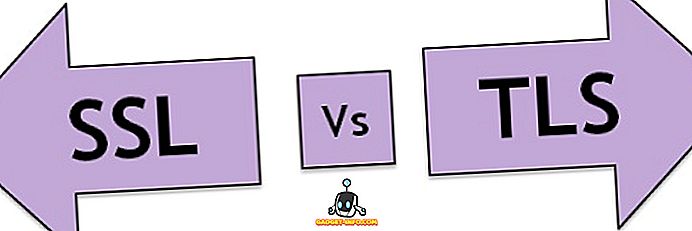Apple, dokuz yıl önce ilk iPhone'u ve ardından iPad ve iPod touch'ı yarattığından beri, Home (Ana Sayfa) düğmesi, beklendiği gibi çalışmaya zorlayacak fiziksel bir donanım özelliği olmuştur. İPhone 5'lerde TouchID'in tanıtılması bile bunu değiştirmedi. Tüm bunlar, Apple tarihinde ilk kez, Apple'ın bir donanım özelliği olmayan ve bir özellik olmayan kapasitif, katı halli bir Ana Sayfa düğmesinin lehine bıraktığı iPhone 7 ve iPhone 7 Plus'ın piyasaya sürülmesiyle değişti. işlevi için basmayın.
Bunun nihayetinde değiştiği, kullanıcı deneyiminden çok daha fazlasıydı. İPhone 7 ve iPhone 7 Plus, yeni Ana Sayfa düğmesiyle etkileşimde bulunduğunuzda sağlam bir baskı hissi vermek için geliştirilmiş Taptic motorunu kullanırken, bu düğme, oldukça önemli olan birkaç diğer işlevden de sorumluydu: iPhone'u yeniden başlatmak / sıfırlamak ve Cihazı Kurtarma veya DFU modlarına yerleştirin. Yeni katı hal düğmesiyle, bu işlevlerden hiçbiri için Ev kullanılamaz. Bunun nedeni, kapasitif düğmenin çalışması için cihazın zaten açık olması ve hem kurtarma hem de DFU modlarının, cihazınızın tam olarak açılmadığı ve iOS yükleyemediği senaryolarla ilgilenmesidir. Bu nedenle, hem bu modları elde etmenin hem de iPhone'u yeniden başlatmanın zor olması iPhone 7 ve iPhone 7 Plus'ta biraz değişti. Giriş tuşu yerine, şimdi Ses Azaltma'yı kullanacaksınız. Peki, kurtarma veya DFU modlarına girmek için iPhone 7'yi nasıl yeniden başlatmanız veya sıfırlamanız gerekiyor:

Nasıl iPhone 7 yeniden başlatmak zor
Diğer tüm teknoloji türleri gibi, iPhone 7 de zaman zaman bozulmaya yatkındır. Cihazınız bir uygulamaya takılırsa, aşırı ısınmaya başlar veya yaramazlık başlarsa, sert yeniden başlatma çoğunlukla çıkış yoludur. Bunun anlamı, cihazı kapatmak için her zaman güç tuşunu basılı tutmak yerine, yeniden başlatmaya zorlarsanız, RAM'i temizler ve işlemciyi serbest bırakır, önbellekleri temizlersiniz.
İPhone'un önceki modellerinde, Apple logosu görünene kadar güç ve Giriş tuşlarını birlikte basılı tutardınız. İPhone 7 ve 7 Plus'ta, Apple logosu görününceye kadar basılı tutacağınız (yaklaşık 10 saniye) Gç ve Sesi Azaltma tuşları, bu noktada her ikisini de bırakacak ve cihazın normal şekilde açılmasına izin vereceksiniz.
Yöntem çalışırken, Sesi Azalt tuşunu basılı tutmanın HUD ses seviyesini göstermesini ve cihazın ses seviyesinin tamamen düşmesini isteyeceğini lütfen unutmayın. Normaldir, bu yüzden görürseniz endişelenmeyin.
IPhone 7 Kurtarma Modunda nasıl yerleştirilir
İPhone'unuzdaki iOS kurulumu tehlikeye girmişse, cihazın düzgün şekilde açılmasını engelleyen kurtarma modu iyi bir kurtarma merkezidir. Bu tür bir cihazda, telefonu Kurtarma Moduna getirebilir ve ardından yıldırım kablosu aracılığıyla iTunes kullanarak geri yükleyebilirsiniz.
İPhone 7 ve iPhone 7 Plus'ta Kurtarma moduna geçmek için, Apple logosunu görene kadar Güç ve Sesi Azaltma tuşlarını basılı tutun . Ardından, cihazın ekranında “iTunes'a Bağlan” mesajı görünene kadar her iki tuşu da basılı tutun . Bu noktada, yıldırım kablosunu kullanarak iPhone 7'yi iTunes'a bağlayın. iTunes aşağıdaki mesajı verecektir:
“İPhone'da güncellenmesini veya geri yüklenmesini gerektiren bir sorun var.”
Lütfen Kurtarma Modu için verilen talimatların, cihazın orijinal durumundan bağımsız olarak uygulandığını unutmayın. Diğer bir deyişle, cihaz açık olsa bile, her iki tuşa basıp basılı tutmak, önce cihazın ekranını siyaha döndürür (kapatarak), sonra tekrar açar ve ardından Kurtarma Moduna getirir. Bu da size cihazı kapatmak için ekstra bir adım kazandırıyor.
İPhone 7'yi DFU Moduna nasıl yerleştiririm?
Cihaz Firmware Güncellemesi veya DFU modu, cihazınız Kurtarma Modu ile geri yüklenemediğinde gerçekleşen önlemlerin en sert olanıdır. DFU, iPhone'un NAND'ına yeni bir ürün yazılımı (iOS IPSW) yazmak için yeterli talimatlar sağlamak için yalnızca önyükleyiciyi çağırır; bu da yazılım sorunlarının giderilmesi için nihai çözümdür. DFU modu aynı zamanda Recovery'den farklıdır, çünkü iPhone'unuzda yalnızca siyah bir ekran göreceksiniz.
İPhone 7 veya iPhone 7 Plus'ı DFU moduna geçirmek için, aynı tuşa basıp, Power ve Volume Down tuşlarını mantra olarak basılı tutarsınız. Bununla birlikte, bunun için her iki tuşa da tam 10 saniye basılı tutulacaksınız . 10 saniye sonra Güç tuşunu bırakın, ancak Ses Seviyesi tuşunu 10 saniye daha basılı tutun . Voila, iPhone 7 artık DFU modunda.
DFU modunun iPhone ekranında görsel bir göstergesi olmadığından, yıldırım kablosunu kullanarak telefonu iTunes ile ne zaman bağladığınızdan tam olarak emin olursunuz. Bağlandıktan sonra iTunes bu mesajı gösterecektir.
“İTunes, kurtarma modunda bir iPhone tespit etti. Bu iPhone'u iTunes ile birlikte kullanmadan önce geri yüklemelisiniz. ”
DFU modunun iTunes mesajının “kurtarma modunu” belirtirken, Kurtarma modundaki mesajın sadece “iPhone ile ilgili bir sorun” olduğunu lütfen unutmayın . Aradaki fark garip, bu yüzden Apple onları böyle ayarlıyoruz. seni atarsa diye işaret eder.
İPhone 7 veya 7 Plus'ı Sert Sıfırlama, Kurtarma Modu veya DFU Modu ile sabitleyin
Bu nedenle, cihazınızın takılı kalması veya iOS güncellemelerinde sorunla karşı karşıya kalmanız durumunda, iPhone 7 veya 7 Plus’ı nasıl sıfırlayacağınız / yeniden başlatacağınız budur. Üstelik iPhone 7 veya iPhone 7 Plus'ınız için hiçbir zaman bunun böyle bir şey olmadığını umarız; Herhangi bir şüpheniz varsa, aşağıdaki yorumlar bölümünde bize bilgi verin, size yardımcı olmaktan memnuniyet duyarız.